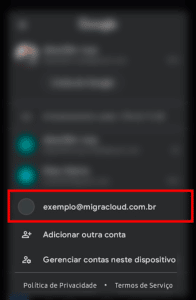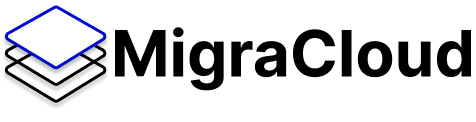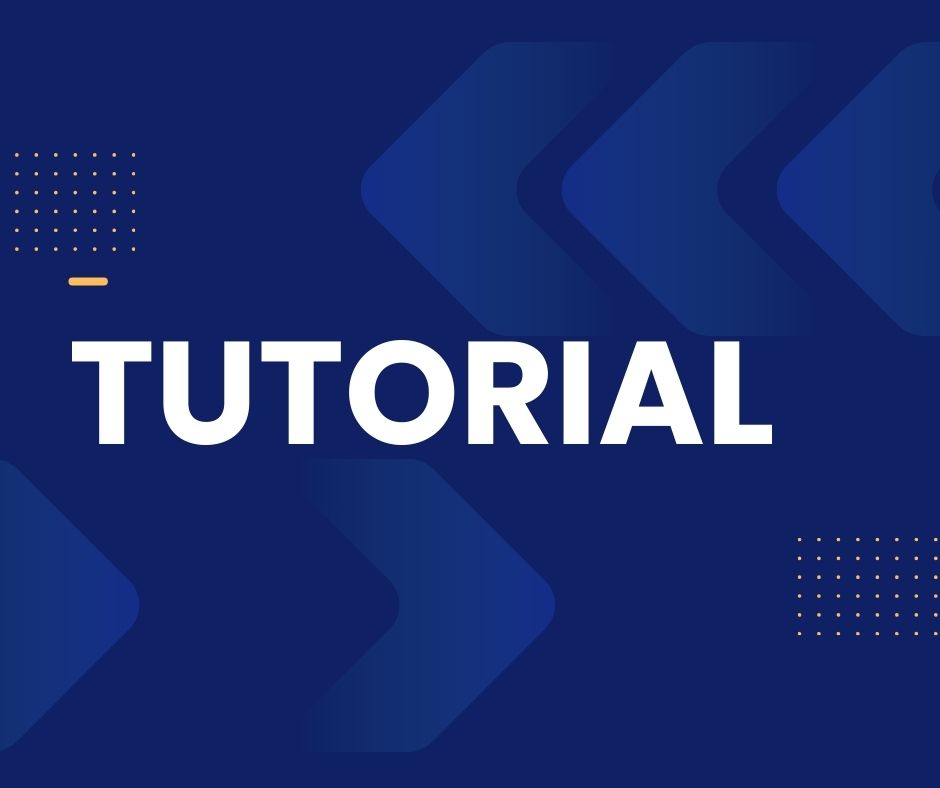Nesse artigo vamos mostrar como configurar passo a passo o email no Android.
Se você está usando um dispositivo com sistema operacional Android, acessar os seus emails de qualquer é algo bastante tranquilo de se fazer. Contudo, para começar a enviar e receber emails do seu endereço customizado, você precisa fazer algumas configurações manuais.
Antes de configurar sua conta é importante entender a diferença entre POP3 e IMAP e checar qual configuração é ideal pra você. Essa configuração pode impactar inclusive em perda de dados caso o usuário não tenha conhecimento de qual configuração está aplicada. Neste artigo vamos explicar a diferença entre essas configurações, o que são elas e quais cuidados você deve ter ao configurar seu email.
Conteúdo
Qual a diferença entre SMTP, POP3 e IMAP?
Como configurar o email no Android
Pré-requisitos
Inicialmente você precisará ter o seu domínio/site já na estrutura da MigraCloud.
- Acesso ao painel de controle cPanel
- Ter seu e-mail já criado
Qual a diferença entre SMTP, POP3 e IMAP?
Com certeza você já ouviu falar em um destes protocolos, certo?! Sempre que vamos configurar nosso email em algum programa cliente de email, essas opções são mostradas. Basicamente, o protocolo SMTP (Simple Mail Transfer Protocol) é utilizado para envio de emails, enquanto o POP3 (Post Office Protocol – Versão 3) e o IMAP (Internet Message Access Protocol) são utilizados para o recebimento de emails. Abaixo iremos explicar a diferença entre os dois protocolos de recebimento de emails:
POP3
Este protocolo quando utilizado faz a baixa das pastas e remove as mensagens do servidor. De forma resumida, este protocolo apenas baixa as mensagens, mas não é capaz de sincronizar informações com o servidor. Isso significa que se você marcar uma mensagem como lida no seu programa cliente de email e acessar seu email posteriormente no Webmail você não conseguirá saber se já leu a mensagem no seu cliente de email.
Normalmente quando essa configuração é utilizada por padrão ocorre a remoção das mensagens no servidor logo após serem baixadas. Por isso essa configuração necessita que um backup esteja programado em seu dispositivo para evitar perda de emails.
IMAP
O protocolo IMAP normalmente é a recomendação de uso aqui na Migracloud. Uma vez que ao utilizar este protocolo, seu email estará totalmente sincronizado com o servidor. Ou seja, se você marcar uma mensagem como lida em algum dispositivo automaticamente outros dispositivos que estão utilizando o IMAP também serão sincronizados com essa informação.
Essa configuração traz muito mais flexibilidade e permite que você tenha todos seus emails sincronizados entre todos os dispositivos. Inclusive seus emails enviados. Ter seus emails configurados como IMAP permite que você possa acessar seu Webmail e ver todas mensagens exatamente da forma que você deixou em seu programa cliente de email.
Como configurar o email no Android
- Acesse as configurações do aparelho e procure por contas.
- Depois toque em +Adicionar Conta e em seguida escolha entre IMAP e POP
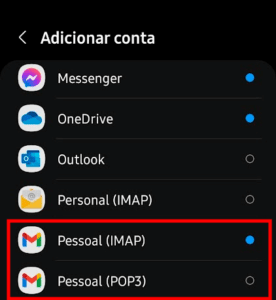
Depois de escolher entre os protocolos, você irá configurar os servidores de entrada (IMAP) ou (POP3) e saída (SMTP)
| Nome de usuário: | Seu endereço de e-mail |
| Senha: | Use a senha da conta de email. |
| Servidor de entrada: | mail.seusite.com.br
|
| Servidor de saída: | mail.seusite.com.br
|
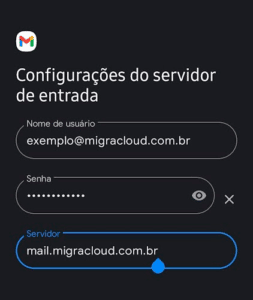
Clique em Próxima, espere autenticar com servidor e depois você será redirecionando novamente para preencher os dados do servidor de saída.
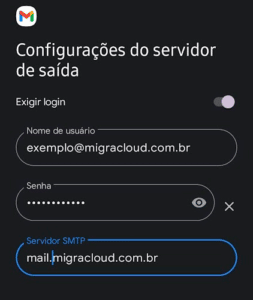
Informe o nome da conta é opcional e o seu nome, clique em Próxima
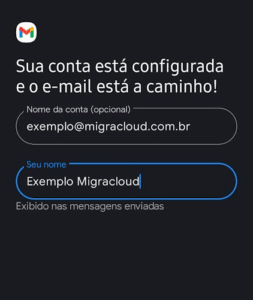
Agora abra seu Gmail e escolha por qual conta deseja encaminhar seus e-mails.